[2025년 최신]유튜브 mp4 형식으로 내려받을 수 있는 사이트 정리!
유튜브 mp4 비디오를 어떻게 해야 빠르게 내려받을 수 있을까?
방송사들도 유튜브로 진출하면서 유튜브를 통해서 1인 유튜버의 콘텐츠뿐만 아니라 예능, 드라마 등도 쉽게 감상할 수 있습니다. 그렇기에 유튜브 비디오를 감상하다가 특정 비디오를 오프라인에서 재생하고 싶은 분들이 많습니다. 그래서 오늘은 유튜브 mp4 형식으로 내려받을 수 있는 사이트를 정리하고 녹화 기능을 제공하고 있는 영상 편집 프로그램으로 원하는 부분만 잘라 동영상 저장할 수 있는 프로그램도 알려드리겠습니다.
⚠️ 저작권 침해 주의: 본 콘텐츠는 유튜브 영상 다운로드 방법에 대해 소개하는 정보 제공용입니다. 저작권자의 허락 없이 영상이나 음원을 다운로드하거나 공유하는 행위는 대한민국 저작권법에 위배되며, 법적 책임을 질 수 있습니다. 정당한 이용 범위 내에서만 활용해 주시기 바랍니다.
Part.1 유튜브 mp4 형식으로 빠르게 저장하는 사이트 3가지!
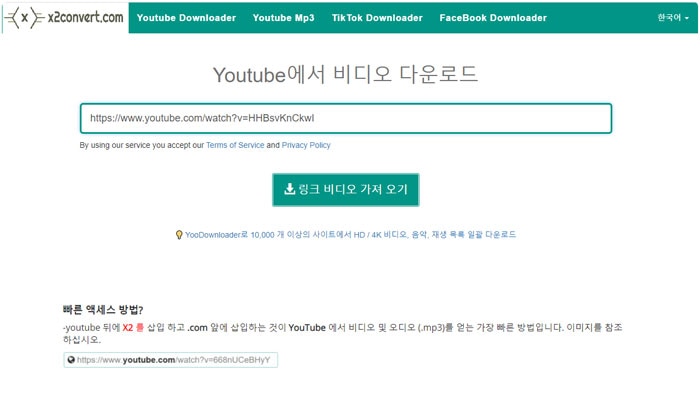
X2컨버트는 최대 4K까지 선명하게 유튜브 비디오를 내려받을 수 있는 사이트입니다. 필요에 따라 비디오와 오디오를 따로 추출할 수 있어서 편리하게 사용할 수 있습니다. 유튜브 비디오 링크 주소를 입력창에 복사하여 붙여 넣는 방법 외에도 다양한 방법으로 비디오를 저장할 수 있는데요. 유튜브 비디오 링크 주소에 X2를 추가하거나 크롬에 확장 프로그램을 설치하여 사용할 수도 있습니다.
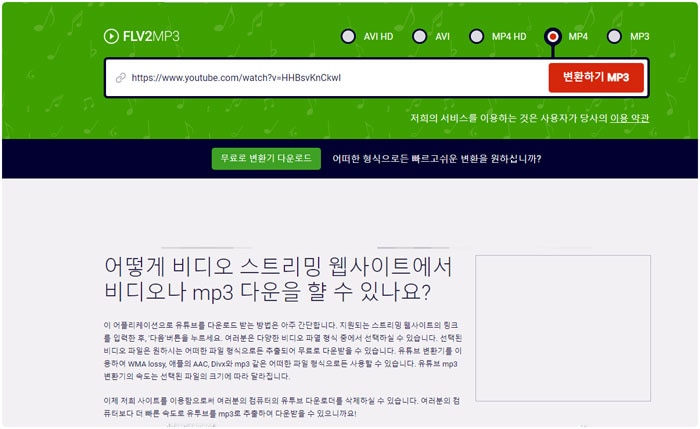
FLV2MP3는 사이트 이름에서 알 수 있듯이 유튜브 비디오를 mp4 형식 외에도 mp3로 다운로드할 수 있으며 사용자가 원한다면 avi 형식으로도 비디오를 저장할 수 있습니다. 한 번에 하나의 유튜브 비디오만 저장할 때 별도의 프로그램을 설치하지 않고도 사이트에서 바로 이용할 수 있지만 2개 이상의 비디오를 저장할 때 무료 변환기를 설치해야 합니다. 또 중간에 광고가 자주 등장하여 이용에 불편함이 있을 수 있습니다.
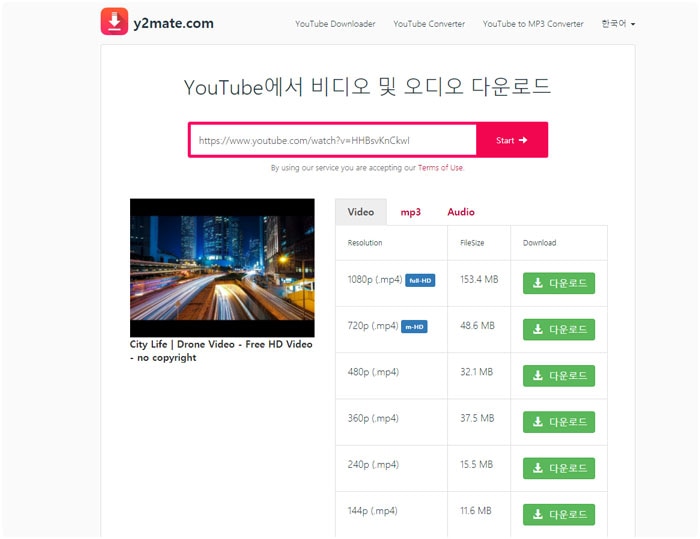
Y2메이트는 다른 유튜브 mp4 다운로드 사이트에 비해 더 다양한 파일 형식으로 비디오를 저장할 수 있는 사이트입니다. mp4, ,mp3 외에도 3gp, flv, webm 등으로 비디오를 내려받을 수 있습니다. 유튜브 비디오 링크를 입력하는 방법 외에도 X2컨버트처럼 유튜브 비디오 사이트 주소에 pp를 삽입하기만 하면 자동으로 비디오를 빠르게 내려받을 수 있어서 편리합니다. 무료로 편하게 사용할 수 있지만 등장하는 광고 개수가 많아 사용하는 데 불편함을 겪을 수 있습니다.
Part.2 원더쉐어 필모라로 음원 편집하기!
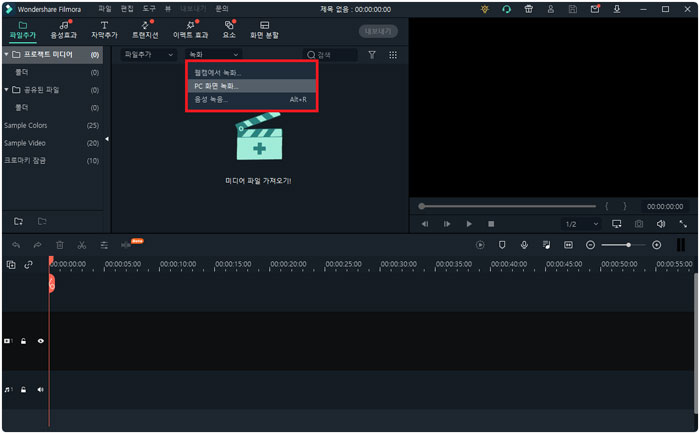
유튜브 비디오 mp4로 내려받을 때 모든 영상이 필요할 수 있지만 일부분만 저장하고 싶을 때가 있습니다. 이때, 녹화 기능을 제공하는 원더쉐어 필모라X로 유튜브 비디오를 녹화하고 편집하여 사용자가 필요한 부분만 따로 저장할 수 있습니다. 비디오와 오디오를 따로 추출할 수도 있으며 원활한 재생을 위해 세밀하게 조정하여 비디오 용량도 줄일 수 있습니다. 게다가 다양한 기능을 수행할 수 있으면서도 도구가 간결하게 디자인되어 있어 영상 편집이 생소한 분들에게도 적합한 영상 제작 프로그램입니다.
Part.3 원더쉐어 필모라X로 화면 녹화하고 영상 편집하기!
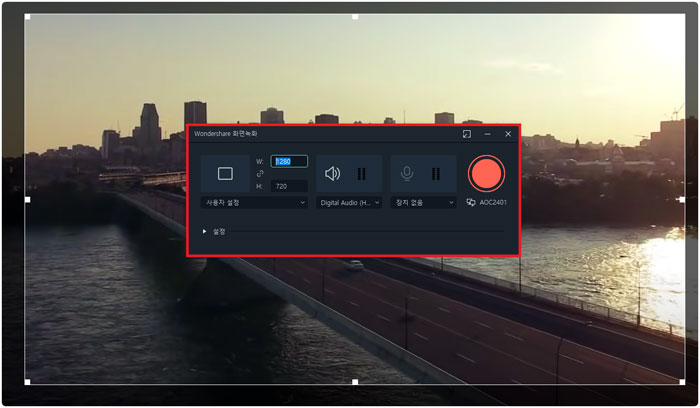
- 단계 1
내려받고 싶은 유튜브 비디오 창을 띄운 후에 원더쉐어 필모라X를 실행하여 [녹화]▶[PC 화면 녹화]를 눌러주세요. 유튜브 비디오 창으로 이동한 후 화면 크기를 지정하여 녹화를 시작하면 됩니다. 전체 화면을 녹화할 수 있고 직접 숫자를 입력하여 사용자가 원하는 크기로 녹화할 수 있습니다.
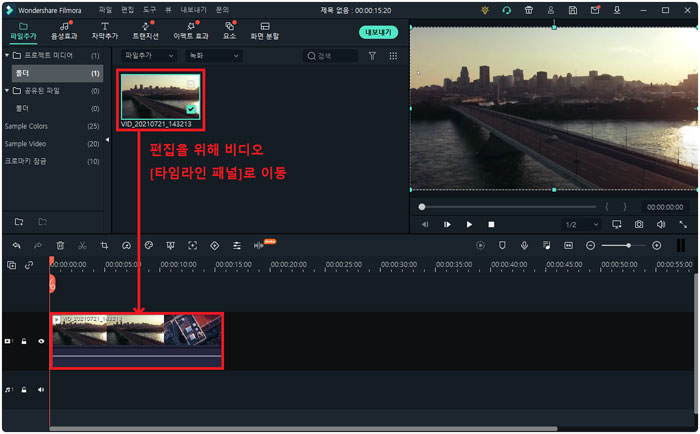
- 단계 2
F9를 눌러 원하는 길이만큼 유튜브 비디오를 녹화하면 됩니다. 그러면 바로 원더쉐어 필모라X창에 녹화된 비디오가 등록되어 있는 것을 확인할 수 있습니다. 녹화된 비디오를 편집하기 위해서 하단의 [타임라인 패널]로 이동시켜 주세요.
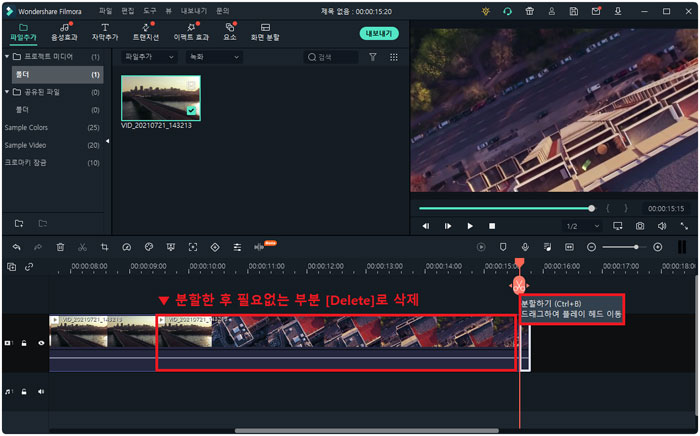
- 단계 3
1차로 녹화 기능으로 원하는 길이만큼 잘랐지만 녹화된 비디오 중에서도 부분으로 저장하고 싶으면 필요 없는 부분을 잘라 제거해 주면 됩니다. 이동키로 세밀하게 [재생 헤드]를 자르고 싶은 곳에 위치시키고 [분할하기]를 눌러주세요. 그러고 나서 원하지 않는 부분을 삭제하면 됩니다.
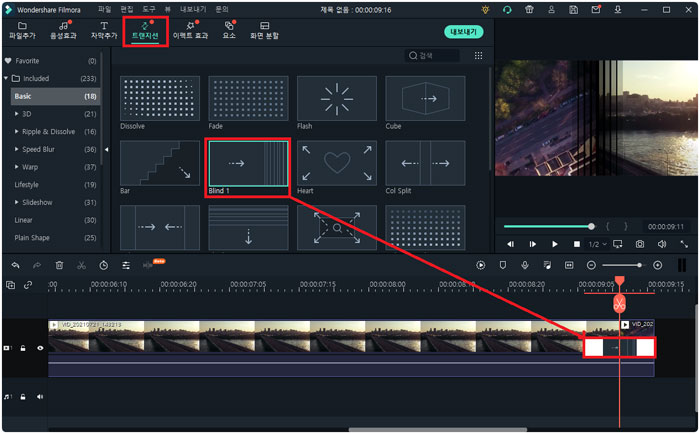
- 단계 4
비디오를 자르면 두 클립이 매끄럽게 연결되지 않을 수도 있습니다. 원더쉐어 필모라X는 다른 영상 제작 프로그램에서 지원하지 않는 수백 가지에 도달하는 영상 효과를 제공하고 있습니다. [트랜지션]에서 원하는 화면 전환 효과를 클릭하여 비디오에 올려주세요. 미리 보기 화면으로 매끄럽게 연결되어 재생되는 것을 확인할 수 있습니다.
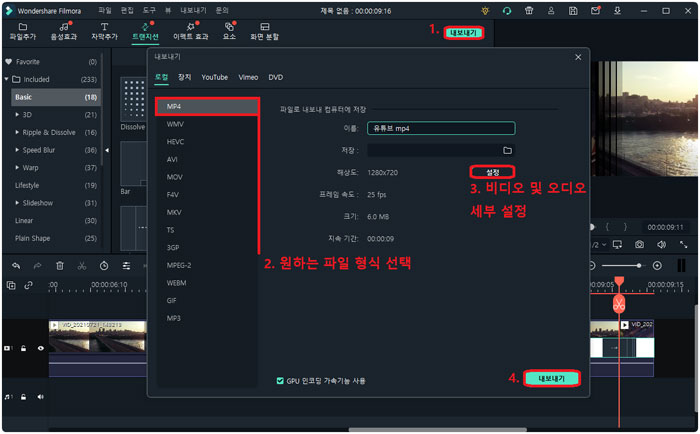
- 단계 5
편집이 끝났으면 [내보내기]를 눌러 비디오를 저장할 수 있습니다. 원하는 폴더에 유튜브 비디오를 저장이 가능하고 mp4 외에도 원하는 파일 형식을 선택할 수 있습니다. 비디오와 오디오 세부 설정이 필요하다면 [설정]을 클릭하여 프레임이나 비트 레이트를 조정하여 비디오 용량도 줄일 수 있습니다.
주의: 본 글은 정보 제공을 위한 목적으로 작성되었습니다. 모든 콘텐츠는 저작권법을 준수하는 범위 내에서만 이용해 주시기 바랍니다. 무단 다운로드 및 공유는 법적 제재를 받을 수 있습니다.
정리
유튜브 비디오 mp4 사이트를 이용하여 빠르게 오프라인에서 재생하고 싶은 비디오를 저장할 수 있지만 자주 광고가 등장하여 사용하는 데 불편함을 겪을 수 있습니다. 게다가 무료로 누구나 접근할 수 있기에 보안을 생각한다면 프로그램을 이용하는 게 더 안전합니다. 원더쉐어 필모라X는 편집 기능에서 녹화 기능 및 영상 효과를 제공하고 있어 사용자가 원하는 부분만 녹화하고 저장할 수 있으며 세밀하게 조정하여 비디오 용량을 줄일 수 있어 편리합니다.


